Después de proteger y configurar tu base de datos, tendrás todo listo para conectarla a Looker.
Creas una conexión de base de datos en Looker en la página Conecta tu base de datos a Looker. Existen dos opciones para abrir la página Conecta tu base de datos a Looker:
- Selecciona Conexiones en la sección Base de datos del panel Administrador. En la página Conexiones, haz clic en el botón Agregar conexión.
- Haz clic en el botón Create en el panel de navegación izquierdo y, luego, selecciona el elemento de menú Connection.
Para obtener más información sobre cómo aplicar los atributos de usuario a la configuración de la conexión, consulta la sección Conexiones de la página de documentación de Atributos de usuario.
En esta página, se describen los campos comunes que muestra Looker en la página Conecta tu base de datos a Looker. Los campos exactos que muestra la página dependen de la configuración de dialecto.
Haz clic aquí para ver los vínculos de las instrucciones específicas del dialecto en la documentación de Looker.
- Avalancha de Actian
- AlloyDB para PostgreSQL
- Amazon Aurora PostgreSQL
- Amazon Athena
- Amazon Aurora MySQL
- Amazon RDS para MySQL
- Amazon RDS para PostgreSQL
- Amazon Redshift
- Apache Druid
- Apache Hive 2.3+ y 3.1.2+
- Apache Spark 3 y versiones posteriores
- ClickHouse
- Cloudera Impala 3.1 y versiones posteriores
- Databricks
- DataVirtuality
- Denodo
- Dremio
- Exasol
- Firebolt
- SQL heredado de Google BigQuery
- SQL estándar de Google BigQuery
- Google Cloud SQL para MySQL
- Google Cloud SQL para PostgreSQL
- Google Spanner
- Greenplum
- IBM DB2 en AS400
- IBM Db2 en LUW
- MariaDB
- Microsoft Azure Synapse Analytics
- Base de datos de Microsoft Azure SQL
- Microsoft Azure PostgreSQL
- Microsoft SQL Server (MSSQL)
- Conector de MongoDB para BI
- MySQL
- Oracle
- Oracle ADWC
- PostgreSQL
- PrestoDB
- SAP HANA
- SingleStore (anteriormente MemSQL)
- Snowflake
- Teradata
- Trino
- Vector
- Vertica
Una vez que hayas ingresado la configuración de conexión de la base de datos, puedes seleccionar el botón Probar en la página Conecta tu base de datos a Looker para probar la conexión y asegurarte de que esté configurada de forma correcta. Haz clic en Probar para verificar que la conexión se haya establecido correctamente. Consulta la página de documentación Cómo probar la conectividad de la base de datos para obtener información sobre la solución de problemas. Si Looker muestra Se puede conectar, presiona Conectar para crear la conexión. Luego, la conexión de la base de datos se agrega a la lista de la página de administración Conexiones de Looker.
Configuración general
Nombre
Es el nombre de la conexión como quieres referirte a ella. Necesitas este nombre de conexión de base de datos para usarlo en el parámetro connection de tu modelo de LookML. El nombre de la conexión de la base de datos también es la forma en que se identifica la conexión en la página Conexiones Administrador de Looker. No uses el nombre de ninguna carpeta para este parámetro de configuración. No es necesario que este valor coincida con ningún elemento de tu base de datos. Name es una etiqueta que identifica esta conexión dentro de la IU de Looker.
Alcance de la conexión
Selecciona si la conexión se puede usar con todos los proyectos o con uno solo:
- Todos los proyectos: Todos los proyectos de LookML en la instancia pueden tener acceso a la conexión, por lo que se puede especificar el nombre de la conexión en el parámetro
connectionde los archivos de modelo de ese proyecto. - Proyecto seleccionado: Solo un proyecto de LookML en la instancia puede tener acceso a la conexión. Cuando seleccionas esta opción, la pantalla Connection muestra un menú desplegable de los proyectos de la instancia. Selecciona el proyecto que puede tener acceso a esta conexión.
Usa esta opción junto con los siguientes permisos para delegar la administración de conexiones y la configuración de modelos:
Dialecto
Es el dialecto de SQL que coincide con tu conexión. Es importante elegir el valor correcto para ver las opciones de conexión adecuadas y para que Looker traduzca correctamente tu LookML a SQL.
ID del proyecto de facturación
Solo para las conexiones de Google BigQuery, el ID del proyecto de facturación es el ID del proyecto de Google Cloud.
Host
Es el nombre de host de la base de datos que debe usar Looker para conectarse al host de tu base de datos.
Si trabajaste con un analista de Looker para configurar un túnel SSH en tu base de datos, en el campo Host, ingresa "localhost".
Puerto
Es el puerto de la base de datos que debe usar Looker para conectarse al host de tu base de datos.
Si trabajaste con un analista de Looker para configurar un túnel SSH en tu base de datos, en el campo Puerto, ingresa el número de puerto que redirecciona a tu base de datos, que tu analista de Looker debería haber proporcionado.
Base de datos
El nombre de la base de datos en el host. Por ejemplo, puedes tener un nombre de host de my-instance.us-east-1.redshift.amazonaws.com en el que hay una base de datos llamada sales_info. En este campo, ingresaría sales_info. Si tienes varias bases de datos en el mismo host, es posible que debas crear varias conexiones para usarlas (con la excepción de MySQL, en la que la palabra base de datos significa algo un poco diferente que en la mayoría de los dialectos de SQL).
Esquema
Es el esquema predeterminado que usa Looker cuando no se especifica uno. Esto se aplica cuando usas SQL Runner, durante la generación de proyectos de LookML y cuando consultas tablas.
Autenticación
Para las conexiones de Google BigQuery, Snowflake, Trino y Databricks, selecciona el tipo de autenticación que deseas que Looker use para acceder a tu base de datos:
- En el caso de las conexiones de Google BigQuery, tienes la opción de configurar OAuth o una cuenta de servicio para que Looker la use para autenticarse en tu base de datos.
- En el caso de las conexiones de Snowflake, Trino y Databricks, tienes la opción de configurar OAuth o una cuenta de base de datos para que Looker la use para autenticarse en tu base de datos.
Cuando usas OAuth, tus usuarios deben acceder a tu base de datos para emitir consultas desde Looker. Para obtener más información sobre la configuración de OAuth en una conexión a Looker, consulta los procedimientos de conexión de Google BigQuery, Snowflake, Trino o Databricks.
Nombre de usuario
Es el nombre de usuario de una cuenta de usuario de tu base de datos que Looker puede usar para conectarse a ella.
Contraseña
La contraseña de una cuenta de usuario de tu base de datos que Looker puede usar para conectarse a ella.
Configuración opcional
Servidor SSH
La opción Servidor SSH solo está disponible si la instancia se implementa en la infraestructura de Kubernetes y solo si se habilitó la capacidad de agregar información de configuración del servidor SSH a tu instancia de Looker. Si esta opción no está habilitada en tu instancia de Looker y quieres habilitarla, comunícate con un especialista en ventas de Google Cloud o abre una solicitud de asistencia.
El servidor SSH elige automáticamente el puerto localhost por ti y no es posible especificarlo. Si necesitas crear una conexión SSH que requiera que especifiques un puerto localhost, abre una solicitud de asistencia.
Para conectarte a tu base de datos con un túnel SSH, activa el botón de activación y selecciona una configuración de servidor SSH en la lista desplegable.
Puerto local
De forma predeterminada, Looker selecciona automáticamente un puerto local disponible para el túnel SSH. Para elegir un puerto local de forma manual, selecciona Entrada manual y, luego, ingresa un número de puerto en el campo Puerto local personalizado. Asegúrate de que el puerto local esté disponible en tu instancia.
Tablas derivadas persistentes (PDT)
Habilitar PDT
Activa el botón de activación Habilitar PDT para habilitar las tablas derivadas persistentes. Cuando las PDT están habilitadas, la ventana Connection muestra campos de PDT adicionales y la sección PDT Overrides. Looker muestra el botón de activación Enable PDTs solo si el dialecto de la base de datos admite el uso de PDT.
Ten en cuenta lo siguiente sobre las PDT:
- Los PDT no son compatibles con las conexiones de Snowflake que usan OAuth.
- Inhabilitar los PDT en una conexión no inhabilita los datagroups asociados con tus PDT. Incluso si inhabilitas las PDT, los grupos de datos existentes seguirán ejecutando sus consultas
sql_triggeren la base de datos. Si quieres evitar que un grupo de datos ejecute su consultasql_triggeren tu base de datos, debes borrar o comentar el parámetrodatagroupde tu proyecto de LookML, o bien puedes actualizar el parámetro Datagroup and PDT Maintenance Schedule de la conexión para que Looker verifique las PDT y los grupos de datos con poca frecuencia o nunca. - Para las conexiones de Snowflake, Looker establece el valor del parámetro
AUTOCOMMITenTRUE(el valor predeterminado de Snowflake).AUTOCOMMITes necesario para los comandos de SQL que ejecuta Looker para mantener su sistema de registro de PDT.
Base de datos temporal
Aunque está etiquetado como Base de datos temporal, deberás ingresar el nombre de la base de datos o del esquema (según tu dialecto SQL) que Looker debe usar para crear tablas derivadas persistentes. Debes configurar esta base de datos o esquema con anticipación, con los permisos de escritura adecuados. En la página de documentación Instrucciones de configuración de la base de datos, selecciona el dialecto de tu base de datos para ver las instrucciones correspondientes.
Cada conexión debe tener su propia base de datos temporal o esquema. No se pueden compartir entre conexiones.
Cantidad máxima de conexiones del compilador de PDT
El parámetro de configuración Cantidad máxima de conexiones del compilador de PDT te permite especificar cuántas compilaciones simultáneas de tablas puede iniciar el regenerador de Looker en tu conexión de base de datos. El parámetro de configuración Cantidad máxima de conexiones del compilador de PDT solo se aplica a los tipos de tablas para los que el regenerador de Looker inicia la recompilación:
- Tablas con activador de persistencia (tablas derivadas persistentes y tablas agregadas que usan la estrategia de persistencia
datagroup_triggerosql_trigger_value) - Tablas persistentes que usan la estrategia
persist_for, pero solo cuando la tablapersist_forforma parte de una cascada de tablas derivadas en la que depende una tabla que usa la estrategia de persistenciadatagroup_triggerosql_trigger_value. En este caso, el regenerador de Looker volverá a compilar una tablapersist_for, ya que es necesaria para volver a compilar otra tabla en cascada. De lo contrario, el generador no inicia compilaciones para tablaspersist_for.
La configuración Máx. de conexiones del compilador de PDT se establece de forma predeterminada en 1, pero se puede establecer hasta 10. Sin embargo, el valor no puede ser superior al valor establecido en el campo Max connections per node o en el per-user-query-limit establecido en las opciones de inicio de Looker.
Establece este valor con cuidado. Si el valor es demasiado alto, es posible que se sobrecarga la base de datos. Si el valor es bajo, las PDT de larga duración o las tablas agregadas pueden retrasar la creación de otras tablas persistentes o ralentizar otras consultas en la conexión. Es posible que las bases de datos que admiten multitenancy, como BigQuery, Snowflake y Redshift, tengan un mejor rendimiento para controlar compilaciones de consultas en paralelo.
Si deseas aumentar el parámetro de configuración Cantidad máxima de conexiones del compilador de PDT, una buena regla general es aumentarlo en 1. Si se produce un comportamiento inesperado, vuelve a establecer el valor predeterminado de 1. De lo contrario, si el rendimiento de las consultas no se ve afectado, puedes seguir aumentando la cantidad en 1 y verificando el rendimiento en cada incremento antes de aumentar más el parámetro de configuración.
Ten en cuenta lo siguiente sobre el parámetro de configuración Cantidad máxima de conexiones del compilador de PDT:
- El parámetro de configuración Cantidad máxima de conexiones del compilador de PDT solo se aplica a las conexiones necesarias para la recompilación de tablas, no a las conexiones necesarias para las verificaciones de activadores. Una verificación de activadores es una consulta que verifica si se activa la estrategia de persistencia de la tabla. Debido a que estas consultas de verificación de activadores siempre se ejecutan de forma secuencial, no se aplica la configuración de Cantidad máxima de conexiones del compilador de PDT.
- En una instancia de Looker agrupada, el regenerador solo se ejecuta en el nodo principal. El parámetro de configuración Cantidad máxima de conexiones del compilador de PDT solo se aplica al nodo principal y, por lo tanto, establece el límite para todo el clúster.
- El parámetro de configuración Cantidad máxima de conexiones del compilador de PDT no se aplica a los siguientes tipos de tablas. Estos tipos de tablas se crean de forma consecutiva:
- Las tablas persisten a través del parámetro
persist_for(a menos que dependan de ellas las tablas que usan las estrategiasdatagroup_triggerosql_trigger_value). - Tablas en modo de desarrollo.
- Tablas reconstruidas con Reconstruir tablas derivadas y Run.
- Tablas en las que una depende de otra en una cascada de dependencias Una tabla no se puede compilar al mismo tiempo que una tabla de la que depende. Por ejemplo, si
table_Bdepende detable_A,table_Adebe terminar de volver a compilarse antes de quetable_Bpueda comenzar a hacerlo.
- Las tablas persisten a través del parámetro
Programa de mantenimiento de PDT y grupos de datos
El regenerador de Looker verifica los grupos de datos y las tablas persistentes (tanto las tablas conjuntas como las tablas derivadas persistentes) que se basan en sql_trigger_value. En función de estas verificaciones, el regenerador de Looker vuelve a compilar o descarta las tablas persistentes del esquema temporal de tu base de datos.
El valor Datagroup and PDT Maintenance Schedule establece el intervalo cron para el regenerador de Looker. El regenerador de Looker inicia un ciclo de regeneración para verificar los grupos de datos y las tablas persistentes en el intervalo cron. Si un ciclo de regenerador de Looker sigue en curso en el siguiente intervalo de cron, el regenerador de Looker completará el ciclo de regenerador que está en curso y, luego, esperará hasta el intervalo de cron posterior para comenzar el próximo ciclo de regenerador.
La configuración Datagroup and PDT Maintenance Schedule acepta una expresión cron. El valor predeterminado es */5 * * * *, lo que significa que el ciclo del regenerador de Looker iniciará un ciclo en el intervalo de cinco minutos si se completó el anterior. Si el ciclo de regenerador anterior no se completó, el regenerador de Looker se iniciará en el siguiente intervalo de cinco minutos después de que se complete su ciclo.
El valor predeterminado de cinco minutos también es el intervalo más frecuente admitido para el programa de mantenimiento de PDT y grupos de datos. Looker no aplica un intervalo máximo para el programa de mantenimiento de PDT y grupos de datos, lo que significa que puedes extender el intervalo entre los ciclos de regenerador de Looker durante el tiempo que pueda especificar una expresión cron. Ten en cuenta que los ciclos más largos de regenerador de Looker pueden afectar negativamente la actualización de los datos de tu caché y las tablas persistentes.
Después de que el regenerador de Looker complete todas las verificaciones y la reconstrucción de PDT en un ciclo, esperará el siguiente intervalo de cron para iniciar el siguiente ciclo. Si tienes compilaciones de PDT de larga duración, es posible que haya períodos largos entre los ciclos del generador de Looker. Otros factores pueden afectar el tiempo necesario para volver a crear tus tablas, como se describe en la sección Consideraciones importantes para implementar tablas persistentes en la página Tablas derivadas en Looker.
Si tu base de datos no está activa las 24 horas, es posible que desees limitar las verificaciones a los momentos en que está activa. Estas son algunas expresiones cron adicionales:
Expresión cron |
Definición |
|---|---|
*/5 8-17 * * MON-FRI |
Verifica los grupos de datos y las PDT cada 5 minutos durante el horario de atención, de lunes a viernes |
*/5 8-17 * * * |
Verifica los grupos de datos y las PDT cada 5 minutos durante el horario de atención, todos los días |
0 8-17 * * MON-FRI |
Verifica los grupos de datos y las PDT cada hora durante el horario de atención, de lunes a viernes |
1 3 * * * |
Verifica los grupos de datos y los PDT todos los días a las 3:01 a.m. |
Algunos aspectos que debes tener en cuenta cuando crees una expresión cron:
- Looker usa parse-cron v0.1.3, que no admite
?en expresionescron. - La expresión
cronusa la zona horaria de la aplicación de Looker para determinar cuándo se realizan las verificaciones. - Si no se compilan los PDT, restablece la cadena de cron al valor predeterminado de
*/5 * * * *.
A continuación, se incluyen algunos recursos para ayudarte a crear cadenas cron:
- https://crontab.guru: Ayuda a editar y probar cadenas
cron. - http://www.crontab-generator.org: Selecciona la configuración de hora y el generador creará la cadena
croncorrespondiente.
Reintentar compilaciones de PDT con errores
El botón de activación Reintentar compilaciones de PDT con errores configura cómo el regenerador de Looker intenta volver a compilar tablas persistentes con activadores que fallaron en el ciclo de regenerador anterior. El regenerador de Looker es el proceso que vuelve a compilar las tablas persistentes con activadores (PDT y tablas agregadas) según el intervalo que se establece en el parámetro de configuración de conexión Programa de mantenimiento de PDT y grupos de datos. Cuando el botón de activación Reintentar compilaciones de PDT con errores está habilitado, el regenerador de Looker intentará volver a compilar una PDT que falló en el ciclo de regenerador anterior, incluso si no se cumple la condición de activación de la PDT. Cuando se inhabilita este parámetro de configuración, el regenerador de Looker intentará recompilar una PDT con fallas anterior solo cuando se cumpla la condición de activación de la PDT. La opción Reintentar compilaciones de PDT con errores está inhabilitada de forma predeterminada.
Consulta la página de documentación Tablas derivadas en Looker para obtener más información sobre el regenerador de Looker.
Control de la API de PDT
El botón de activación Control de la API de PDT determina si se pueden usar las llamadas a la API de start_pdt_build, check_pdt_build y stop_pdt_build para esta conexión. Si el botón de activación Control de la API de PDT está inhabilitado, estas llamadas a la API fallarán cuando hagan referencia a las PDT en esta conexión. El botón de activación Control de la API de PDT está inhabilitado de forma predeterminada.
Anulaciones de PDT
Si tu base de datos admite tablas derivadas persistentes y activaste el botón de activación Habilitar PDT en la configuración de la conexión, Looker mostrará la sección Anulaciones de PDT. En la sección Anulaciones de PDT, puedes ingresar parámetros de JDBC separados (host, puerto, base de datos, nombre de usuario, contraseña, esquema, parámetros adicionales y sentencias posteriores a la conexión) que son específicos de los procesos de PDT. Esto puede ser útil por varios motivos:
- Si creas un usuario de base de datos independiente para los procesos de PDT, puedes usar PDT en tu proyecto de Looker, incluso si asignas atributos de usuario a tus credenciales de acceso a la base de datos o usas OAuth para tu conexión a la base de datos.
- Los procesos de PDT pueden autenticarse a través de un usuario de base de datos independiente que tenga una prioridad más alta. De esta manera, la base de datos puede priorizar las tareas de PDT sobre las consultas de los usuarios menos importantes.
- Se puede revocar el acceso de escritura para la conexión estándar de la base de datos de Looker y solo otorgarlo a un usuario especial que los procesos de PDT usarán para la autenticación. Esta es una mejor estrategia de seguridad para la mayoría de las organizaciones.
- En el caso de bases de datos como Snowflake, los procesos de PDT se pueden enrutar a un hardware más potente que no se comparte con el resto de los usuarios de Looker. De esta manera, los PDT pueden compilarse rápidamente sin incurrir en el costo de ejecutar hardware costoso a tiempo completo.
Por ejemplo, la siguiente configuración muestra una conexión en la que los campos de nombre de usuario y contraseña se establecen como atributos de usuario. De esta manera, cada usuario puede acceder a la base de datos con sus credenciales individuales. En la sección Anulaciones de PDT, se crea un usuario independiente (pdt_user) con su propia contraseña. La cuenta de pdt_user se usará para todos los procesos de PDT, con los niveles de acceso adecuados para la creación y actualización de PDT.
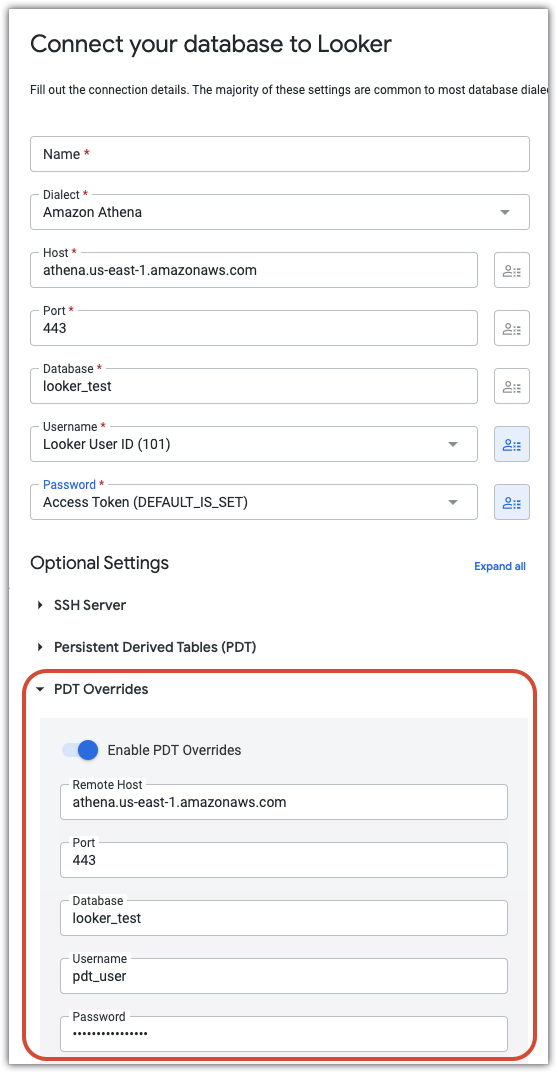
Zona horaria
zona horaria de la base de datos
Es la zona horaria en la que tu base de datos almacena información basada en el tiempo. Looker debe saber esto para poder convertir valores de tiempo para los usuarios, lo que facilita la comprensión y el uso de los datos basados en el tiempo. Consulta la página de documentación Cómo usar la configuración de zona horaria para obtener más información.
zona horaria de la consulta
La opción Zona horaria de la consulta solo se muestra si inhabilitaste Zonas horarias específicas del usuario.
Cuando las zonas horarias específicas del usuario están inhabilitadas, la zona horaria de la consulta es la que se muestra a los usuarios cuando consultan datos basados en el tiempo, y la zona horaria a la que Looker convertirá los datos basados en el tiempo de la zona horaria de la base de datos.
Consulta la página de documentación Cómo utilizar la configuración de zona horaria para obtener más información.
Configuración adicional
Parámetros adicionales de JDBC
Si es necesario, puedes incluir parámetros adicionales de Conectividad a bases de datos de Java (JDBC) para tus consultas.
Para hacer referencia a un atributo de usuario en un parámetro de JDBC, usa la sintaxis de plantillas de Liquid: _user_attributes['name_of_attribute']. Por ejemplo:
my_jdbc_param={{ _user_attributes['name_of_attribute'] }}
Cantidad máxima de conexiones por nodo
Aquí puedes establecer la cantidad máxima de conexiones que Looker puede establecer con tu base de datos. En general, estás configurando la cantidad de consultas simultáneas que Looker puede ejecutar en tu base de datos. Looker también reserva hasta tres conexiones para cerrar consultas. Si el grupo de conexiones es muy pequeño, Looker reservará menos conexiones.
Establece este valor con cuidado. Si el valor es demasiado alto, es posible que sobrecargues la base de datos. Si el valor es demasiado bajo, las consultas deben compartir una pequeña cantidad de conexiones. Por lo tanto, muchas consultas pueden parecer lentas para los usuarios, ya que deben esperar a que se devuelvan otras consultas anteriores.
El valor predeterminado (que varía según el dialecto de SQL) suele ser un punto de partida razonable. La mayoría de las bases de datos también tienen su propia configuración para la cantidad máxima de conexiones que aceptarán. Si la configuración de tu base de datos limita las conexiones, asegúrate de que el valor de Max Connections per node sea igual o inferior al límite de tu base de datos.
Tiempo de espera del grupo de conexiones
Si tus usuarios solicitan más conexiones que las que se indican en el parámetro de configuración Cantidad máxima de conexiones por nodo, las solicitudes esperarán a que otras finalicen antes de ejecutarse. Aquí se configura la cantidad máxima de tiempo que esperará una solicitud. La configuración predeterminada es de 120 segundos.
Debes establecer este valor con cuidado. Si es demasiado bajo, es posible que los usuarios vean que sus consultas se cancelan porque no hay tiempo suficiente para las consultas de otros usuarios. las consultas para finalizar. Si es demasiado alto, es posible que se acumulen grandes cantidades de consultas, lo que provocará que los usuarios deban esperar mucho tiempo. Por lo general, el valor predeterminado es un punto de partida razonable.
SSL
Elige si deseas usar la encriptación SSL para proteger los datos a medida que pasan entre Looker y tu base de datos. SSL es solo una de las opciones que se pueden usar para proteger tus datos. se describen otras opciones de seguridad en la página de documentación Habilita el acceso seguro a las bases de datos.
Verificar SSL
Elige si quieres solicitar la verificación del certificado SSL que usa la conexión. Si se requiere la verificación, la autoridad certificadora (AC) de SSL que firmó el certificado SSL debe provenir de la lista de fuentes de confianza del cliente. Si la AC no es una fuente confiable, no se establece la conexión con la base de datos.
Si esta casilla no está seleccionada, la encriptación SSL se sigue usando en la conexión, pero no se requiere la verificación de la conexión SSL, por lo que se puede establecer una conexión cuando la CA no está en la lista de fuentes de confianza del cliente.
Almacenamiento previo en caché del Ejecutor de SQL
En el Ejecutor de SQL, toda la información de la tabla se carga previamente apenas seleccionas una conexión y un esquema. Esto permite que SQL Runner muestre rápidamente las columnas de la tabla en cuanto haces clic en el nombre de una tabla. Sin embargo, para las conexiones y los esquemas con muchas tablas o con tablas muy grandes, es posible que no quieras que SQL Runner cargue previamente toda la información.
Si prefieres que SQL Runner cargue información de la tabla solo cuando se selecciona una tabla, puedes anular la selección de la opción Caché previa de SQL Runner para inhabilitar la carga previa de SQL Runner para la conexión.
Esquema de recuperación de información para escritura de SQL
Para algunas funciones de escritura de SQL, como la conciencia agregada, Looker usa el esquema de información de tu base de datos para optimizar la escritura de SQL. Si el esquema de información no se almacena en caché, es posible que Looker en ocasiones deba bloquear la escritura de SQL en la base de datos para poder recuperar el esquema de información. Para los dialectos que usan el sistema de archivos distribuidos de Hadoop (HDFS), recuperar el esquema de información puede llevar el tiempo suficiente como para afectar significativamente el rendimiento de tus consultas de Looker. Si sabes que tu esquema de información es lento, puedes inhabilitar la opción Fetch Information Schema for SQL Writing de tu conexión. Si inhabilitas esta función, se impedirá parte de la optimización de SQL de Looker para ciertas funciones, por lo que debes habilitar la opción Esquema de recuperación de información para escritura de SQL, a menos que sepas que el esquema de información de tu conexión es particularmente lento.
Estimación de costos
El botón de activación Estimación de costos solo se aplica a las siguientes conexiones de bases de datos:
- Snowflake
- Amazon Redshift
- Amazon Aurora
- PostgreSQL, Google Cloud SQL para PostgreSQL y Microsoft Azure PostgreSQL
El botón de activación Estimación de costos habilita las siguientes funciones en la conexión:
- Estimaciones de costos para las consultas de Explorar
- Estimaciones de costos para las consultas de SQL Runner
- Estimaciones de ahorro de procesamiento para las consultas de conocimiento agregado
Consulta la página de documentación Explorar datos en Looker para obtener más información.
Agrupación de conexiones de bases de datos
Para los dialectos que admiten la agrupación de conexiones de bases de datos, esta función permite que Looker use grupos de conexiones a través del controlador JDBC. La agrupación de conexiones de bases de datos permite un rendimiento de consulta más rápido. Una consulta nueva no necesita crear una conexión de base de datos nueva, sino que puede usar una conexión existente del grupo de conexiones. La función de grupo de conexiones garantiza que se borre una conexión después de la ejecución de una consulta y que esté disponible para su reutilización cuando finalice la ejecución. Consulta la página de documentación sobre el agrupamiento de conexiones de bases de datos para obtener más información.
Prueba la configuración de conexión
Puedes probar la configuración de conexión desde algunos lugares de la IU de Looker:
- Selecciona el botón Probar que se encuentra en la parte inferior de la página Configuración de conexiones.
- Selecciona el botón Probar junto a la ficha de la conexión en la página de administración Conexiones, como se describe en la página de documentación Conexiones.
Una vez que hayas ingresado la configuración de conexión, haz clic en Probar para verificar que la información sea correcta y que la base de datos pueda conectarse.
Si tu conexión no pasa una o más pruebas, estas son algunas opciones para solucionar problemas:
- Prueba algunos de los pasos para solucionar problemas que se indican en la página de documentación Prueba la conectividad de la base de datos.
- Si ejecutas la versión 3.6 de Mongo o una anterior en Atlas y recibes un error de vínculo de comunicación, consulta la página de documentación del Conector de Mongo.
- Para recibir mensajes de conexión correcta sobre el esquema temporal y los PDT, debes permitir esa funcionalidad cuando configures tu base de datos de Looker. Las instrucciones para hacerlo se pueden encontrar en la página de documentación de las instrucciones de configuración de la base de datos.
Si los problemas persisten, comunícate con el equipo de asistencia de Looker para obtener ayuda.
Cómo realizar pruebas como usuario
Si configuraste uno o más valores del parámetro de conexión para un atributo de usuario, aparecerá la opción Probar como usuario. Selecciona un usuario y, luego, haz clic en Probar para verificar que la base de datos pueda conectarse y ejecutar consultas como este usuario.
Próximos pasos
Después de conectar tu base de datos a Looker, puedes configurar las opciones de acceso para tus usuarios.

